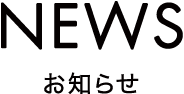2018.12.25
ウェブサイト不具合のお知らせ
12月25日20:30頃、本ホームページにて不具合が発生いたしました。
大変お手数ではございますが、一度、各ブラウザにてキャッシュのクリアを行っていただきますと元に戻ります。
ご迷惑をお掛けし申し訳ございません。
これからも、ご愛好の程どうぞよろしくお願い申し上げます。
方法
スマートフォンで見られている方
-
▶Android端末(標準ブラウザ)の場合
- ▶iPhoneの場合
-
- ホーム画面から 「設定」 – 「Safari」 を選択します。
- 「詳細」 – [Webサイトデータ]をタップします。
- [全Webサイトデータを削除]または[編集]ボタンより[nestle.jp]を選択し[削除]をタップします。
-
- メニューアイコンから[設定]をタップします。
- [詳細設定] の [プライバシー] – [閲覧履歴データを消去する] の順にタップします。
- [データを消去する期間:] プルダウンから消去する期間を選択します。
- [キャッシュされた画像とファイル]チェック・ボックスを選択します。
- [データを消去] をタップします。
- ▶Android端末(Chrome)の場合
-
- メニューアイコンから[設定]をタップします。
- [詳細設定] の [プライバシー] – [閲覧履歴データを消去する] の順にタップします。
- [データを消去する期間:] プルダウンから消去する期間を選択します。
- [キャッシュされた画像とファイル]チェック・ボックスを選択します。
- [データを消去] をタップします。
- コンピューターで見られている方
▶Internet Explorerの場合
-
- [ツール](「インターネット オプション」または「セーフティ」)をクリックします。
- [閲覧の履歴]から[削除]ボタンをクリックします。
- [インターネット一時ファイルおよびWebサイトのファイル]のみチェックをし[削除]ボタンをクリックします。
▶Firefoxの場合-
- Firefoxのメニュー・バーで[ツール]をクリックします。
- [オプション]をクリックします。
- [詳細]オプション内の[ネットワーク]タブをクリックします。
- [キャッシュされたWebページ]の[今すぐ消去]クリックします。
▶Chromeの場合-
- [Google Chromeの設定]アイコンをクリックします。
- [設定」から[詳細設定を表示]を選択します。
- [プライバシー]内で[閲覧履歴データの消去]を選択します。
- [キャッシュされた画像とファイル]チェック・ボックスを選択します。消去する期間を選択します。
- [閲覧履歴データをクリアする]をクリックします。
| <前へ | お知らせ一覧へ | 次へ> |